如何在 2025 年將 OGV 轉換為 MP4 而不降低品質
當您從 Google 瀏覽器或 Firefox 瀏覽器等網路瀏覽器下載影片時,它採用的是 OGV 格式。儘管這是一種不斷發展的檔案格式,但許多設備並不支持播放 OGC 格式的影片。不幸的是,這樣你就無法在各種平台上播放下載的影片了。
那麽您還有什麽選擇呢?最好的辦法就是將 OGV 轉為 MP4,讓影片相容所有設備。繼續閱讀本指南,你就能知道如何將 OGV 轉為 MP4。
第 1 部分:什麽是 OGV 檔案?為什麽需要 OGV?
Xiph.org 開發了影片壓縮格式 OGV。它還與 OGG Vorbis 和 cab 並列為開放式位元流容器格式。這種檔案格式專為內容處理和串流媒體而設計。
使用 OGV 檔案格式,你有機會復用單獨的開放源代碼 CODECS。您可以使用 OGV 容器儲存無音訊或有音訊的影片流。OGV 的一個缺點是與許多設備不相容,您無法在各種媒體播放器中播放 OGC。因此,你可能會想把 OGV 轉為 MP4。
第 2 部分:適用於 Windows/Mac 的最快的 OGV 轉 MP4 快速轉換器
說HitPaw Univd (HitPaw Video Converter)是一款將 OGV 轉換為 MP4 的優質工具是對其用戶服務的輕描淡寫。它可以轉換影片檔案、音訊、圖像,或從 10,000 多個線上網站下載影片。
儘管HitPaw Univd提供了高度專業和先進的服務,但它並沒有因此提供了一個複雜的界面而干擾用戶。相反,在許多流行的影片轉換器中,你都找不到像 HitPaw Univd這樣簡單好用的使用者介面。

以下是這款轉換器的一些獨特功能
- 將音訊和影片檔案轉換為 1,000 多種格式
- 從 Tiktok、YouTube、Instagram 等 10,000 多個線上網站下載影片
- 從影片生成 GIF 和批次轉換圖像
- 豐富的影片編輯功能
- 90 倍實時影片轉換速度
- 便捷的使用者介面
如何使用 HitPaw Univd將 OGV 轉換為 MP4?
-
第一步: 安裝 HitPaw Univd後,在電腦上啟動它。接下來,啟動軟體繼續操作。
-
第二步: 點擊 "添加檔案",開始上傳你想轉換成 MP4 的 OGV 檔案。

-
第三步: 匯入 OGV 檔案後,你需要選擇 MP4 作為輸出格式。

-
第四步: 如果你的網路速度很快,轉換過程不會太長,你可以很快將 OGV 轉為 MP4。你可以在 "已轉換" 分頁中找到已轉換的影片。

第 3 部分:如何用 VLC 將 OGV 轉為 MP4
VLC 除了是一款出色的多媒體播放器外,還具有出色的影片轉換能力。因此,如果你打算將 OGV 轉為 MP4,VLC 可能是你的正確選擇。
下面介紹如何使用 VLC 將 OGV 轉為 MP4 VLC:
-
1
啟動 VLC 媒體播放器,然後打開選單。點擊 "媒體" 選項後,選擇 "轉換/保存"。
-

-
2
點擊 "檔案" 後,點擊 "添加" 開始匯入 OGV 檔案。將 OGV 檔案添加到 VLC 主頁面後,點擊小三角形上的 "轉換" 按鈕。(快捷鍵:Alt + O)
-
3
選擇 MP4 作為目標格式,這樣就能將 .OGV 轉為 MP4。
-

第 4 部分:線上將.OGV 轉為 MP4 免費轉換器
除了使用軟體將 .OGV 轉換為 MP4,你還可以使用線上工具來達到目的。以下是 6 個出色的線上工具列表,可幫助您將 .OGV 轉為 MP4:
1. HitPaw 線上影片轉換器
將 .OGV 轉為 MP4 的最佳線上工具是 HitPaw 線上影片轉換器。它是一款出色的線上工具,能在不影響音質的情況下將 .OGV 轉為 MP4。

優點:
- 易於使用。
- 支援多種檔案格式。
- 無浮水印。
- 100% 安全。
2. Convertio
超過 1,000 萬用戶一直在使用 Convertio,如果它能幫助他們將檔案轉換成 300 種不同的檔案格式,為什麽他們不應該使用這款工具呢?它是一款出色的 OGV 轉 MP4 線上轉換器,能將 OGV 轉為 MP4,而無需對影片解析度做太多調整。
此外,它還有一個簡單好用的使用者介面,這意味著你只需匯入影片,選擇你想將影片轉換成的輸出格式,剩下的就交給這款線上工具吧。
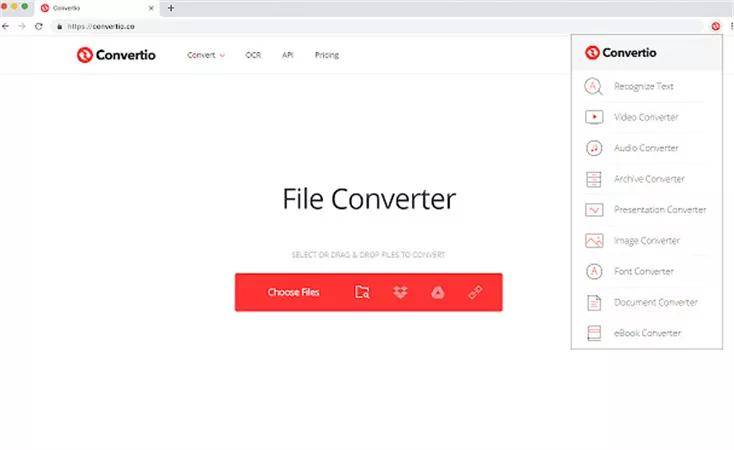
3. Online-convert
有了 Online-convert 線上影片轉換器,你就可以將 OGV 轉為 MP4,而且不會降低影片的整體品質。
要將影片轉換成所需的格式,你必須前往該工具的官方網站,並從電腦圖庫中上傳影片。接下來,選擇你要將影片轉換成的輸出格式,然後就可以開始了。
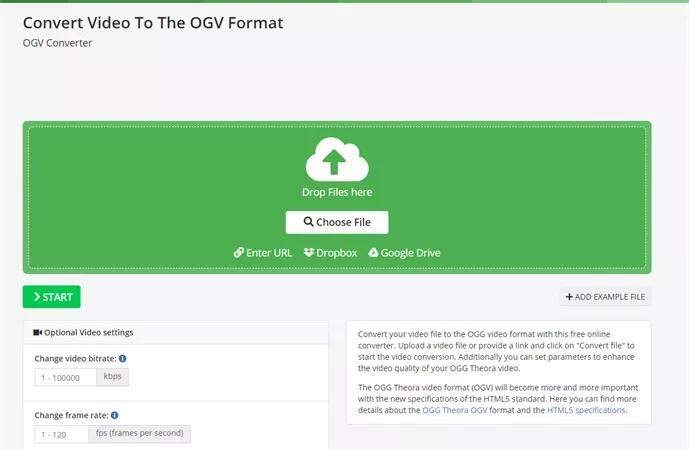
4. Anyconv
Anyconv 是另一款可靠的影片轉換器,可將影片檔案轉換成 400 多種不同格式。幸運的是,你無需下載任何應用程式來轉換影片,因為 Anyconv 是一款線上工具,它能幫助你輕鬆轉換影片和其他檔案。因此,如果你正在考慮將 OGV 轉為 MP4,Anyconv 不失為一個好選擇。
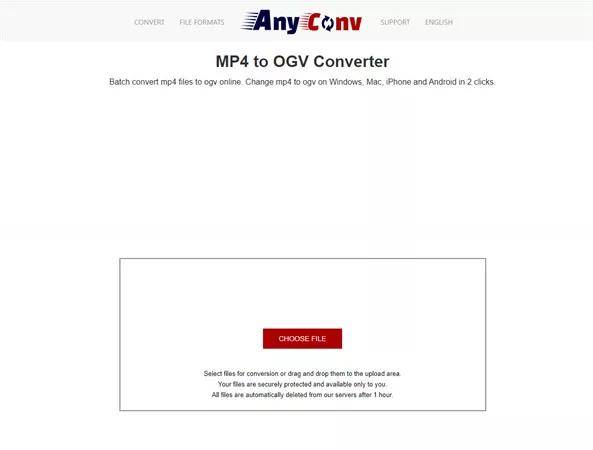
5. FreeFile Convert
你可以使用 Freefile Convert 將音訊、檔案、文件檔、圖片和影片轉換為你想要的格式。它的使用者介面簡單易用,將 OGV 轉為 MP4 不會有任何問題。幸運的是,你只需上傳要轉換成 MP4 的 OGV 檔案,就能快速完成工作。
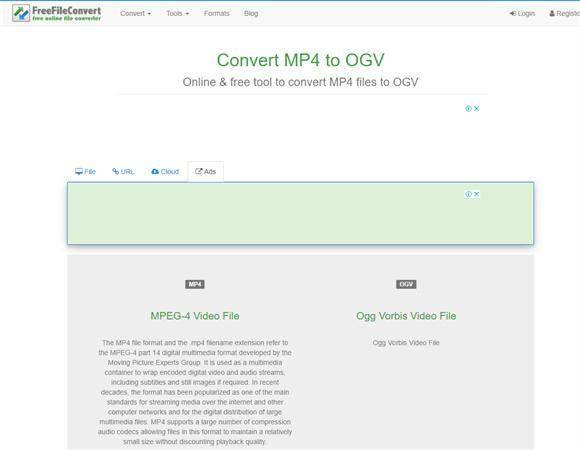
OGV 相關小知識
Q1. 如何在 Windows 和 Mac 上播放 OGV 檔案?
A1. 如果你想在 Mac 和 Windows 上播放 OGV 檔案,你需要下載 Xiph.org 並安裝其代碼。這樣做或許能幫你播放 OGV 檔案。不過,在 Windows 和 Mac 上打開 OGV 檔案的最合適方法還是使用轉換工具。你可以選擇 HitPaw Univd將OGV轉換為MP4。
Q2. OGG 和 OGV 的區別:
A2. 你可能會對 OGV 和 OGG 感到困惑,這也是理所當然的,因為很多人認為 OGV 和 OGG 是一回事,但其實並不相同。你可以將 OGG 用於影片和音訊目的,但 OGV 只是一種影片檔案容器。
結論
將 OGV 轉為 MP4 不是問題,因為我們已經提到了將 OGV 轉為 MP4 的最重要、最可靠的方法。線上工具和軟體的組合將確保你能順利地將 .OGV 轉為 MP4。
不過,將 .OGV 轉換為 MP4 的最佳方法是使用HitPaw Univd (HitPaw Video Converter)。這款神奇的軟體能確保您的影片在轉換後不會降低解析度。








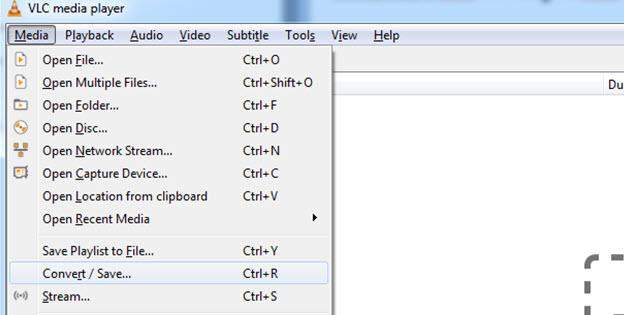
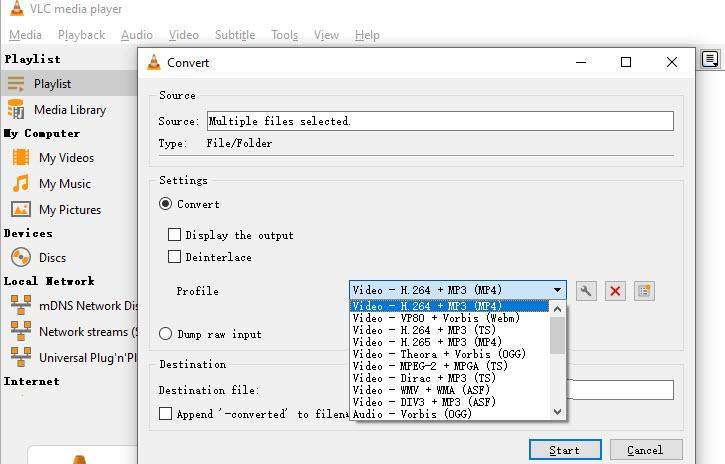







分享文章至:
選擇產品評分:
Joshua
HitPaw 特邀主編
熱衷於分享3C及各類軟體資訊,希望能夠透過撰寫文章,幫助大家瞭解更多影像處理的技巧和相關的AI資訊。
檢視所有文章留言
為HitPaw留下您的寶貴意見/點評